A Windows 10 rendszer tűzfala számos beállítást kínál, amelyek segítségével személyre szabhatja a védelmet. A bejövő kapcsolatok blokkolva vannak alapértelmezés szerint, kivéve, ha a program engedélyezett. A kimenő kapcsolatokat a rendszer automatikusan engedélyezi, kivéve, ha ezeket kifejezetten letiltja.
A tűzfal beállításainak megjelenítése
Keletkezéséhez nyissa meg a Vezérlőpultot, és keresse meg a tűzfal beállításait. Alternatív megoldásként kattintson a Start gombra és írja be a tűzfal szót.
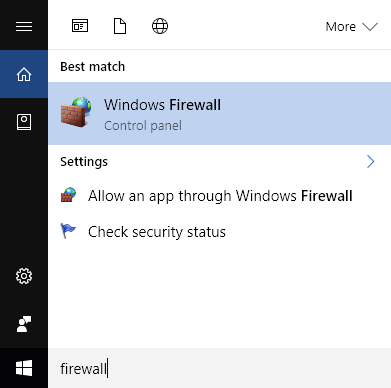
A programok engedélyezése a tűzfalon
A tűzfal leggyakoribb használati esete a programok számára nyújtott engedélyezés. Ezt a következőképpen teheti meg:
- Nyissa meg a tűzfal beállításait.
- Kattintson az Alkalmazás vagy szolgáltatás engedélyezése a Windows tűzfalon keresztül gombra.
- Válassza ki a kívánt alkalmazást a listából, vagy keressen rá, ha nem találja.
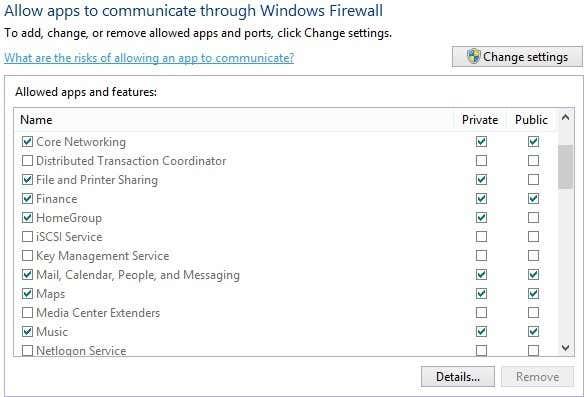
A tűzfal teljes kikapcsolása
A Windows 10 rendszerben a tűzfal teljesen kikapcsolható, de fontos megjegyezni, hogy ezzel kockázatok merülhetnek fel. A tűzfal kikapcsolásával lehetővé válik minden bejövő kapcsolat, ami veszélyeztetheti a rendszert.
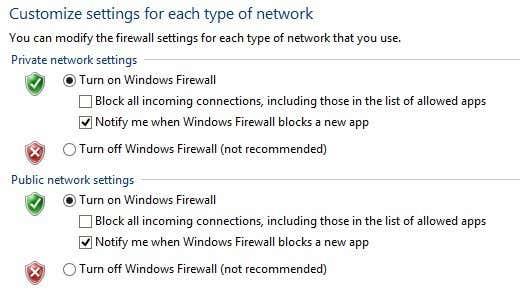
Speciális tűzfalbeállítások
A Speciális beállítások opcióval finomabb kontrollt nyerhet a tűzfal működésében:
- Kattintson a Speciális beállítások hivatkozásra a tűzfal fő paneljén.
- A megjelenő ablakban láthatja a különböző profilok beállításait.
- Új szabály létrehozásához válassza ki a Új szabály lehetőséget.
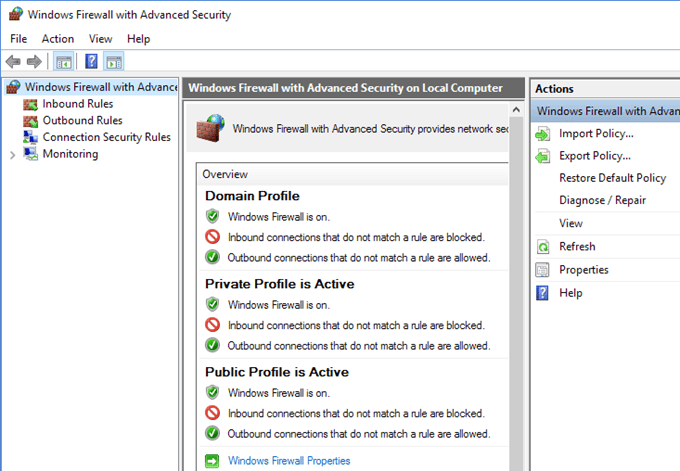
Kimenő szabályok beállítása
Ha ki szeretné zárni egy kimenő kapcsolatot, válassza a Kimenő szabályok lehetőséget, majd hozzon létre új szabályt az alábbi lépések szerint:
- Válassza ki a port típust, például a 80-as port, amely a webes böngészésekhez használt.
- Kattintson a Tovább gombra, válassza ki a blokk opciót.
- Végül adja meg, hogy a szabály mely profilokra vonatkozik.
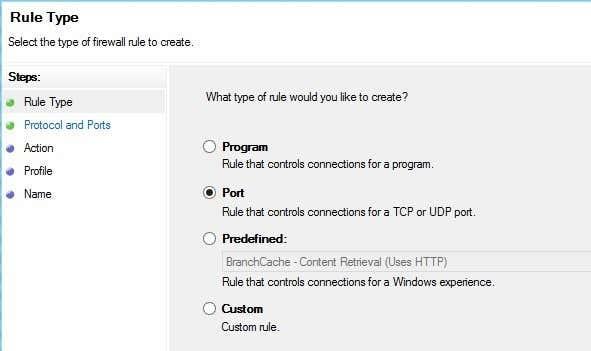
Összegzés
A Windows 10 tűzfalának testreszabása alapvető védelmet nyújt a rendszer számára. Az előző lépések segítségével könnyedén beállíthatja a szükséges szabályokat és lehetőségeket. Ha bármilyen kérdése merülne fel a tűzfal beállításával kapcsolatban, ne habozzon megkeresni!
Ne feledje: Minden beállításhoz figyeljen a biztonsági kockázatokra, és tartsa naprakészen a tűzfal szabályait!

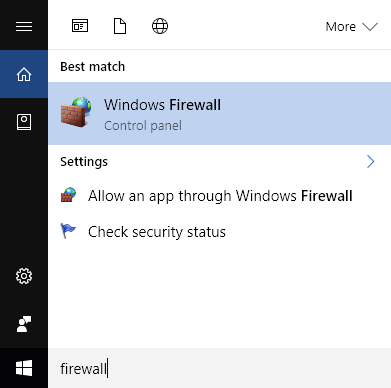
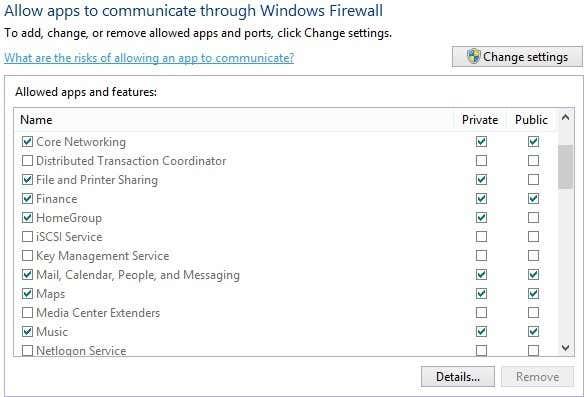
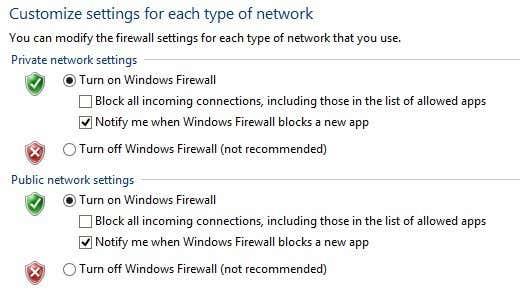
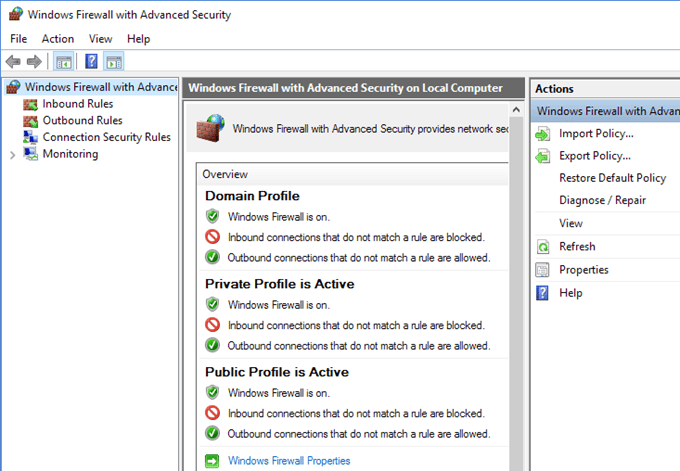
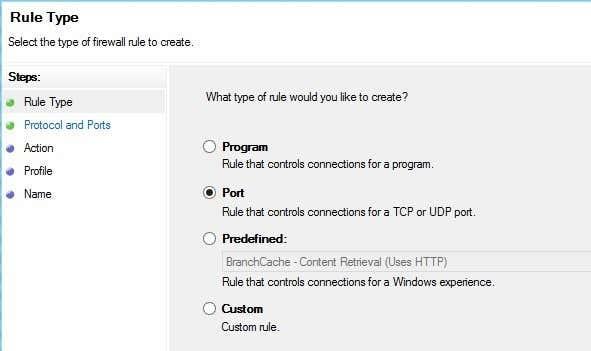




























Zsuzsi -
Remélem, hogy a következő írásban részletesebben foglalkoztok a tűzfal biztonságával! Nagyon fontos téma
Luca -
Tök jó, hogy ezt megosztottátok! Kérdés: ha nem értek valamit, hol találhatok további információkat?
Szilvia -
Ó, ez annyira király! Nagyon örülök, hogy megtaláltam ezt a cikket. Ha bárki tud valami extra trükköt, ne habozzon megosztani
Juli -
Ez a tűzfalszabályok módosítása nagyon hasznos dolog! Netes biztonság első helyen áll
Csaba IT -
Jól mondod, a tűzfal beállításai a legfontosabbak. Egyszer volt egy problémám, mert blokkolva volt egy szükséges program
Fanni -
A Windows 10 tűzfal annyira izgalmas téma, de néha nehéz eligibilisen használni. Köszi, hogy ezt megírtátok!
Bence -
A tűzfal beállításait módosítani nem egyszerű, de ez a cikk igazán segít! Foglalkozik a gyakori hibákkal is
Anna P. -
Hú, ez tényleg segített! Ma már volt egy kis problémám, de hála a cikknek, sikerült javítanom a beállításokat
Emil -
Tényleg nagy segítség, főleg a cikk utolsó része. Messze van a tökéletestől, de ez egy jó lépés a kezdőknek
Dani -
Valahogy mindig elfelejtem a tűzfalat beállítani a programoknál. Van valami módszer, ami segíthet, hogy emlékezzek rá?
Péter IT -
Már régóta használom a Windows 10 tűzfalát, de sok új dolgot tanultam ebből a cikkből. Még egy tipp: néha érdemes visszaállítani az alapbeállításokat, ha problémám adódik.
Balázs -
Nagyon hasznos információk! A Windows 10 tűzfal beállításait néha nehéz kezelni, de most sokkal világosabbá vált
Dani P. -
Áh, az tűzfal! Csak néha nehéz kitalálni, hogy mit szabad és mit nem. Sajnos sok program azonnal blokkolva van
Feri -
Nagyon elgondolkodtató, és hasznos cikk. Köszönet érte, biztosan hasznos lesz a jövőben is!
Rita -
Ez a téma nagyon izgalmas! Érdekelne, hogy mik a leggyakoribb biztonsági beállítások, amiket érdemes tudni
Gábor -
Köszi a cikket! Mindig is szerettem volna jobban megérteni a tűzfalszabályokat, és most végre van egy jó kiindulópont.
Elek -
Ez a cikk csodás, de vajon mik a legjobb védekezési módszerek online támadások ellen
Norbi -
Már régóta próbálok csinálni valamit a tűzfalammal, de eddig nem sok sikerrel. Kérlek, osszatok meg még tippeket
Katalin -
Én eddig sosem nyúltam a tűzfalszabályokhoz, de azt hiszem, itt az ideje! Köszönöm a segítséget!
Hunny -
Sokszor észre se veszem, ha valami blokkolva van a tűzfal miatt. Ha tudnátok, hogyan lehet gyorsan ellenőrizni a szűrőket, azt megköszönném
Tommy -
Ez a tűzfal dolog néha nagyon zavaros. Tanácsot kérhetek, hogy mi a teendő, ha egy program nem tud kapcsolódni?
Viola88 -
Én már korábban is állítottam a tűzfal beállításain, de most valahogy jobban érzem, hogy mit csinálok.
Gábor K. -
Ez a cikk sokkal érthetőbbé tette a tűzfalszabályokat számomra. Kevertem eddig a beállításokat, de most már tudom, miért fontosak
Móni -
Hu ez jó! Kíváncsi vagyok, hogy az új frissítések milyen hatással lesznek a tűzfal beállításokra
Laura9 -
Ki hitte volna, hogy a tűzfal ilyen fontos? Én szinte sose foglalkoztam vele, de mostantól figyelni fogok rá
Sárika -
Érdekes, hogy a Windows 10 tűzfal mennyi problémát megoldhat! Kérlek, írjatok erről többet!
Eszter -
Nagyon örülök, hogy találkoztam ezzel a cikkel. A tűzfal beállítások mindig is bonyolultnak tűntek, de most egyértelműbb lett!
Daniella -
Ez tényleg érdekes! Amúgy van egy olyan lehetőség, hogy egyedi szabályokat állítsunk be, ami még izgalmasabb!
Miki Macska -
Úgy tűnik, hogy sokan nem értik a tűzfal fogalmát. Szerintem érdemes lenne több cikket írni róla
Kiss Jani -
Remélem, hogy a következő cikk tartalmazni fogja a legújabb frissítéseket a Windows 10 tűzfal beállításairól!
Nina -
Ennyire könnyen még sosem sikerült változtatnom a tűzfalszabályokat, köszi a részletes útmutatót!